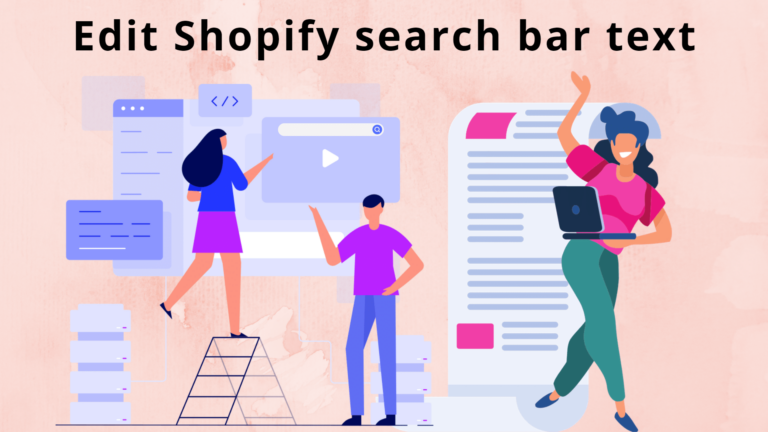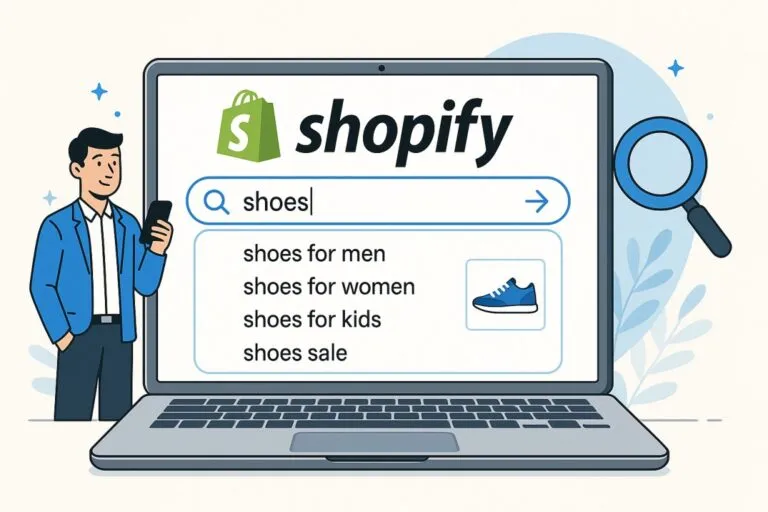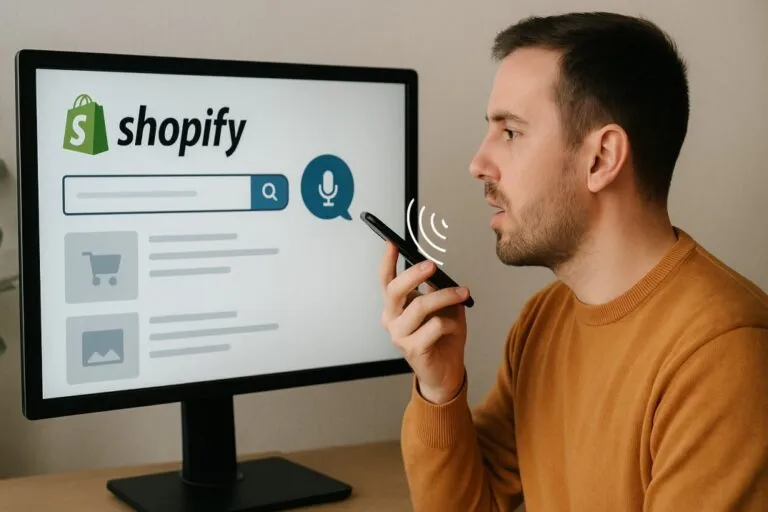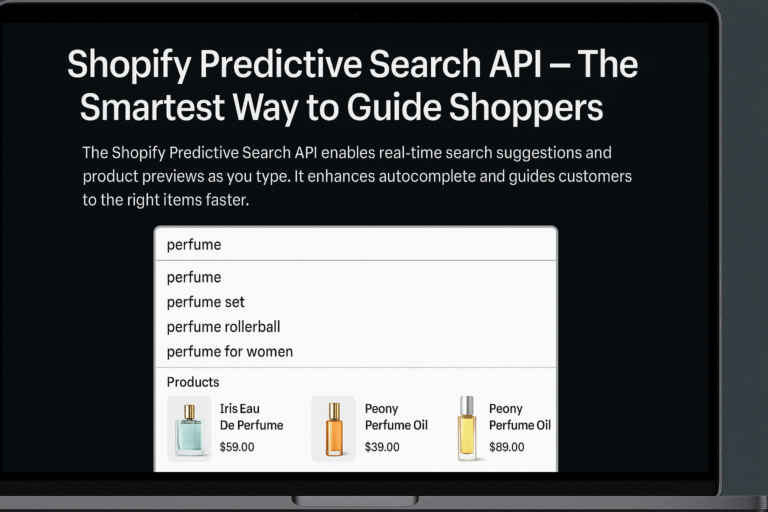Shopifyの検索バー内のテキストを編集する方法はこちらです。プレースホルダーテキストは、ストアのCTAと同じくらい重要です。さあ、始めましょう。コーディングは必要ありません。
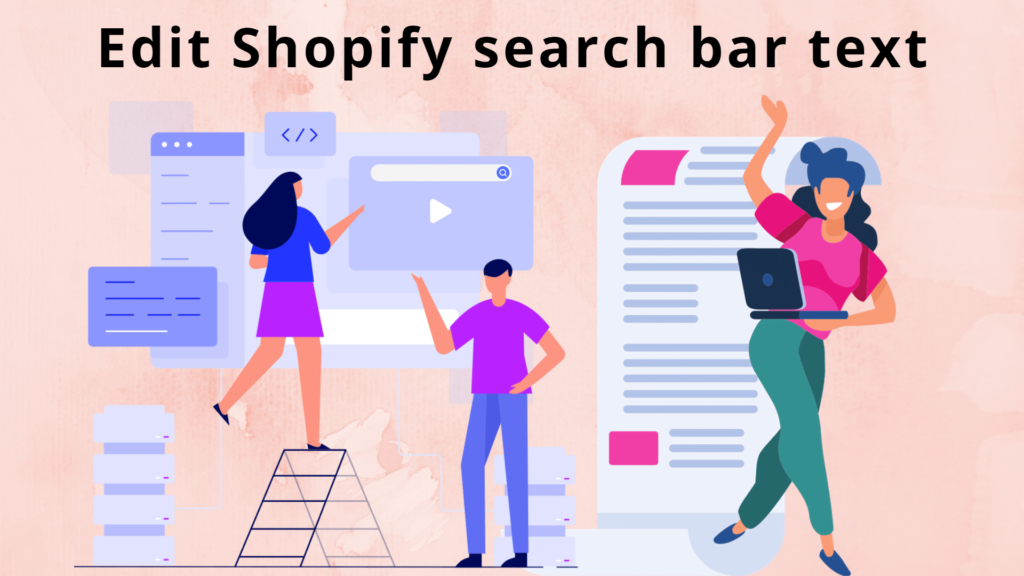
検索バーのテキストを編集する方法は2つあります:
- Shopifyの「言語を編集」機能を使用する
- Expertrecスマート検索アプリを使用する
Shopifyの「言語を編集」機能を使用する
- Shopifyの管理パネルを開きます。「オンラインストア」->「テーマ」->「アクション」->「言語を編集」をクリックします。
- 検索ボックスに「search」と入力し、Enterを押します。これにより検索結果が絞り込まれます。
- 「検索」->「プレースホルダー」にスクロールします。
- 変更を保存します。
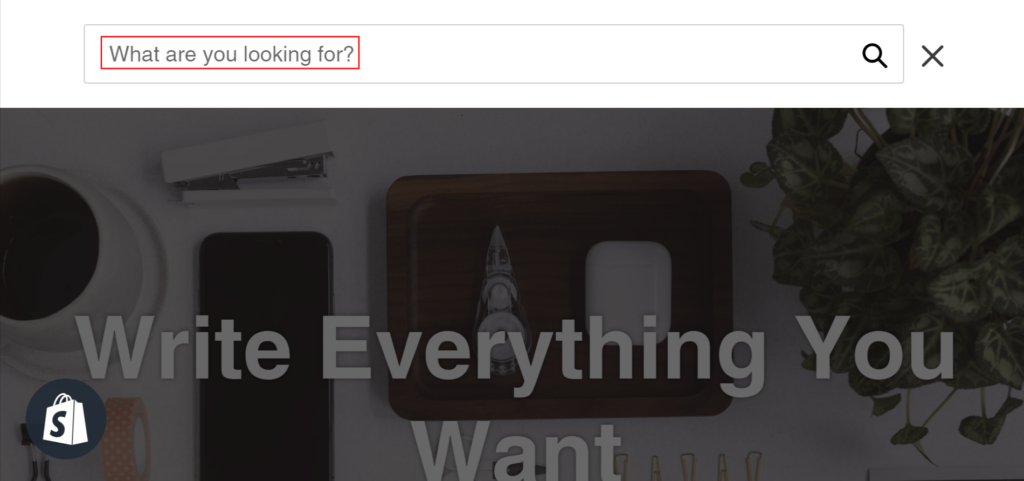
Shopifyストアをリフレッシュして、変更を確認してください。
Expertrecスマート検索アプリを使用する
Expertrecスマート検索バーは、すべてのCSEニーズに対応するワンストップソリューションです。無制限のAjax検索、音声検索、分析、そして驚くほどのカスタマイズが可能です。

- Expertrecダッシュボードを開きます。
- 「UIカスタマイズ」->「外観とフィーリング」へ進みます。
- 「その他の設定」->「プレースホルダー」にスクロールします。
- プレースホルダーテキストを編集します。
- 「更新」をクリックして変更を保存します。
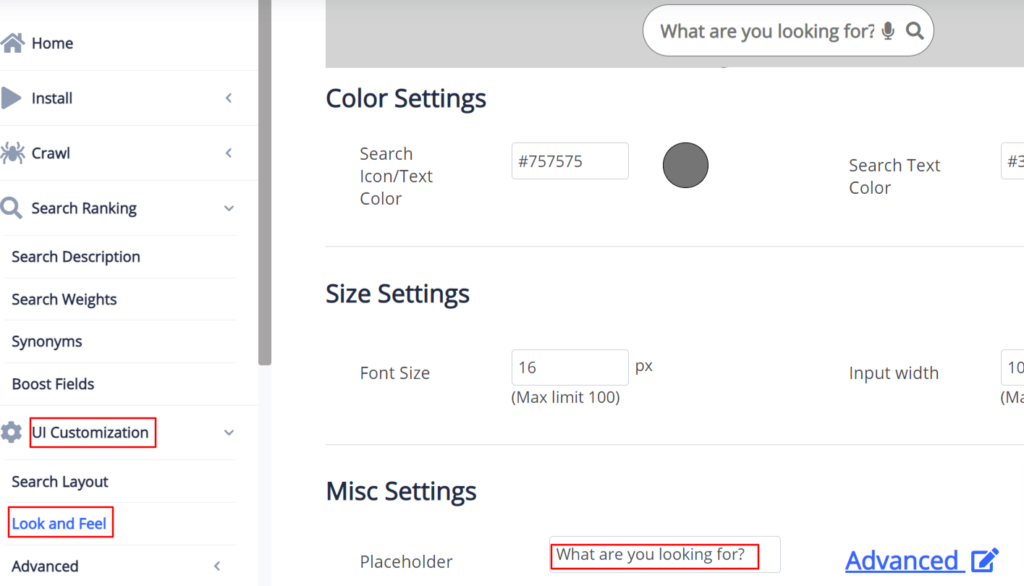
オンラインストアをリフレッシュして、検索ボックス内に設定した新しいテキストを確認できます。
FAQ
なぜShopifyの検索バーのテキストを編集するべきなのか?
プレースホルダーテキストは注意して使用する必要があります。それは、どのように編集して自分が望むものにするか、または特定の場合に完全に削除するかという問題に繋がります。それらは一見魅力的ですが、目的を達成するために大きな役割を果たすことがあります。Shopifyのデフォルト検索バーのテキストを編集し、Shopifyストアのトーンに合わせてカスタマイズする理由は以下の通りです:
- 検索バーをスキャンしやすくする
- 検索ボックスのテキストをCTAに変える
- テキストを忘れて検索に集中する
Shopifyの検索バーをどう最適化するか?
Shopifyストアの検索バーを最適化する方法はこちらです:
- 検索バーを簡単に見つけられるようにデザインする
- モバイル対応で素早い検索
- 音声検索は今や必要
カスタム検索エンジンを探している場合、Expertrecは良い選択肢です。以下はその特徴です:
- 音声検索
- オートコンプリート
- 複数言語サポート
- 複数デバイス対応
- 即時検索結果
- PDF検索
- 広告なし
- 迅速なセットアップ
- ファセットとフィルター
- UIカスタマイズ
- 検索分析
Shopifyで検索結果を編集するにはどうすればいいのか?
検索結果を編集するには、search.liquidを編集します。こちらが最も簡単な方法です。
Shopifyにカスタム検索ボックスを追加するにはどうすればいいのか?
Shopifyにカスタム検索ボックスを追加するのはとても簡単です。Expertrecスマート検索バーはShopifyアプリストアにリストされていますので、ShopifyアプリストアからExpertrecスマート検索バーを入手するだけです。
- Expertrecスマート検索バーをクリックします。
- アプリを追加 -> アプリをインストール -> 無料トライアルを開始します。
以上で、Shopifyストアに優れたカスタム検索ボックスが正常にインストールされます。月額9ドルが課金されますのでご注意ください。
Google CSEを使用して無料のカスタム検索を取得できますが、主な問題は多くの広告が表示されることで、顧客を失う可能性があります。したがって、Expertrecのような最高のものを選ぶ方が常に良いです。
また、Shopify用のExpertrecカスタム検索エンジンも入手できます。
- Expertrecカスタム検索エンジン for Shopifyをクリックして、Googleアカウントでログインします。ストアURLを入力し、「次へ」をクリックします。
- 「インストール」 -> 「コード」をクリックし、コードとHTMLタグをコピーします。
- Shopifyの管理パネルを開きます。「オンラインストア」 -> 「テーマ」 -> 「コードを編集」 -> 「theme.liquid」をクリックします。
- コードを<head>タグのすぐ下に貼り付け、HTMLタグを<body>セクションの2つの<div>の間に貼り付けます。
- コードを保存します。
Shopifyストアをリフレッシュし、Shopifyカスタム検索バーを取得します。最良の部分は、高度なカスタマイズが可能なカスタム検索バーだけでなく、音声検索、検索分析、オートコンプリート、迅速で多デバイス対応の検索バーも手に入ることです。また、CMS上の複数のURLを追加することもできます。簡単ですね?